Ông nào systemadmin nào lười, từng tự tay code app phục vụ tự động hóa các công việc nhàm nhán của mình chắc hẳn sẽ có đôi lần gặp những ca oái ăm khi kết nối tới database. Case này mình đang gặp như sau:
Bọn DB oracle có cái khổ là app 64 bit thì phải dùng client x64, app x86 thì phải dùng client x86 (mình thấy như thế, k rõ có trick gì chỗ này ko, ngu xin bỏ qua)
- Máy chủ đã cài sẵn oracle client cho app (ứng dụng x64) kết nối tới DB
- Trên máy chủ đã cài sẵn python 32bit, cx_Oracle, máy chủ cấm kết nối internet, nhiều app chạy python32 đang có sẵn, nên khỏi nghĩ tới việc cài thêm python hay gì.
--> Cài song song cả 2 phiên bản oracle client trên máy chủ, app nền tảng nào thì sử dụng client tương ứng mà chạy
Bước 1: cài đặt oracle client:
- Tạo 2 thư mục C:\oracle\x64 và C:\oracle\x86 để cài đặt
- Cài đặt 2 client vào đây
Cài xong đại để sẽ ra được như thế này (x64 cũng tương tự nhé)
Bước 2: Mở cmd với quyền admin lên gõ các lệnh sau
cd C:\Windows\System32 mklink /d ora112 C:\oracle\x64\product\11.2.0\client_1 cd C:\Windows\SysWOW64 mklink /d ora112 C:\oracle\x86\product\11.2.0\client_1
Bước 3: thêm biến môi trường ORACLE_HOME với value: C:\Windows\System32\ora112
Sửa biến môi trường PATH, bổ sung: ;%ORACLE_HOME%\bin
Chú ý: xóa hết các đường dẫn ban đầu trong path do oracle sinh ra.
bước 4: mở regedit, thay đổi khóa như sau:
HKLM\Software\ORACLE\KEY_OraClient11g_home1\ORACLE_HOME với giá trị bằng C:\Windows\System32\ora112
HKLM\Software\Wow6432Node\ORACLE\KEY_OraClient11g_home1\ORACLE_HOME thành giá trị C:\Windows\System32\ora112 (không phải C:\Windows\SysWOW64\ora112 đâu nhaz)
Đến đây là xong rồi.
ứng dụng x86 và x64 đều tự kết nối được, không cần can thiệp gì thêm nữa.
Chúc vui
- Home
- _About
- _Contact
- SYSTEM
- _CLOUD
- _Virtualization
- __vmware
- __proxmox
- _Elasticsearch
- _Docker
- _Database
- _Windows
- __WindowsServer
- _Linux
- NETWORK
- _CCNA
- _CCNP
- SECURITY
- _CISSP
- _Red Team
- _Blue Team
- _CVE
- AI & IoT
- _Machine Learning
- __CNN
- _IoT
- SOLUTION
- _Logging
- _Monitoring
- _ELASTIX
- SHARE
- _Python3x
- _Java
- _API
- _Kỹ thuật LT
- _Ansible
- NEWs
- VLOGs
- _Story
- _Trips
- _Entertaiment



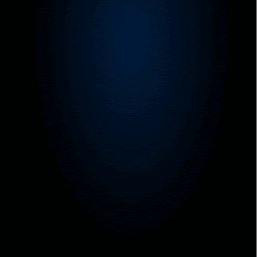

0 Nhận xét